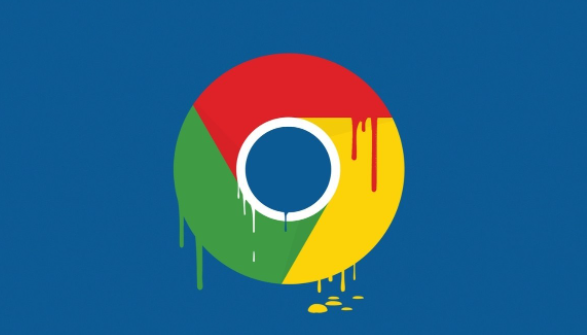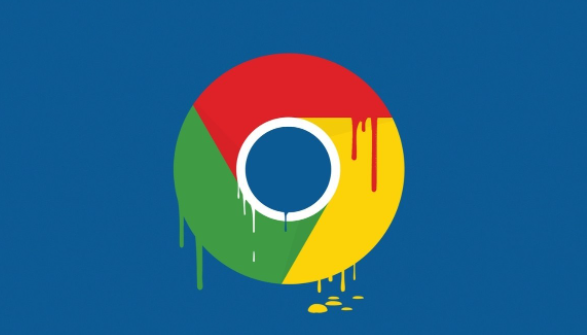
在当今数字化时代,网络浏览器已成为我们获取信息、工作学习的重要工具。其中,Chrome 浏览器凭借其简洁的界面、强大的功能和出色的兼容性,深受广大用户喜爱。而查看网页请求详细信息这一功能,对于开发者调试网站、网络管理员排查故障以及普通用户深入了解网页加载机制都有着重要意义。下面将详细介绍如何在 Chrome 浏览器中查看网页请求详细信息。
首先,打开 Chrome 浏览器,输入你想要查看请求详细信息的网址并按下回车键,等待网页完全加载。这一步很关键,因为只有网页加载完成后,相关的请求信息才会完整地被记录下来。
接着,按下键盘上的“Ctrl + Shift + I”(Windows/Linux)或“Command + Option + I”(Mac)组合键,调出 Chrome 浏览器的开发者工具面板。这个面板功能强大,包含了多个不同的标签页,如“Elements”“Console”“Sources”等,而我们要用到的是“Network”标签页。
切换到“Network”标签页后,你会看到一系列以时间顺序排列的网络请求列表。这些请求包括了 HTML 文档、CSS 样式表、JavaScript 文件、图片、字体等各种资源。每一个请求条目都包含了丰富的信息,例如请求的方法(GET、POST 等)、状态码(200 表示成功,404 表示未找到等)、请求的时间戳、响应时间以及传输的数据大小等。
如果你想筛选特定类型的请求,可以在面板左上角的筛选栏中进行选择。比如,只查看图片请求,就点击“Image”选项;只关注 XHR(XMLHttpRequest)请求,就选择“XHR”。这样可以让页面显示更简洁,方便你快速定位到所需的请求信息。
此外,还可以通过点击单个请求条目来查看更详细的信息。在右侧的详细面板中,会展示该请求的头部信息(Headers),包括请求头和响应头。请求头中包含了客户端发送给服务器的一些信息,如用户代理(User-Agent)、接受的内容类型(Accept)等;响应头则包含了服务器返回给客户端的信息,如内容类型(Content-Type)、内容长度(Content-Length)等。这些头部信息对于分析网络问题和理解网页的运行机制非常有帮助。
同时,在详细面板的“Preview”标签页中,可以预览请求返回的内容。如果是图片,会直接显示图片;如果是文本文件,会以文本格式展示出来。这对于查看和验证服务器返回的数据格式是否正确非常有用。
另外,“Timing”标签页能够精确地展示每个请求的各个阶段所花费的时间,包括域名解析时间、建立连接时间、请求发送时间和响应接收时间等。通过分析这些时间数据,可以找出网页加载缓慢的瓶颈所在,从而有针对性地进行优化。
当你完成对网页请求详细信息的查看后,只需关闭开发者工具面板即可继续正常的浏览操作。Chrome 浏览器提供的这种查看网页请求详细信息的功能,无论是对于专业的开发人员还是普通的网络爱好者,都是一个深入了解网页背后运作机制的有力工具,能够帮助我们更好地优化网页性能、排查网络故障和保障网络安全。